
Innehållsförteckning:
- Författare John Day [email protected].
- Public 2024-01-30 12:42.
- Senast ändrad 2025-01-23 15:11.
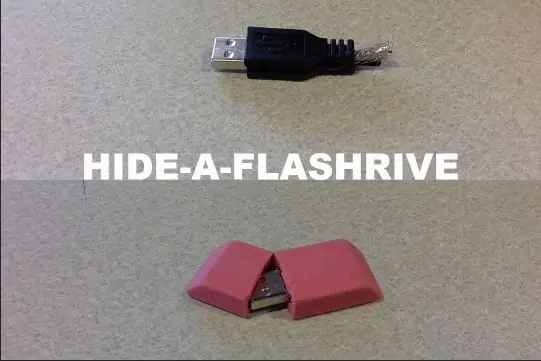
I den här instruktören kommer du att lära dig två sätt att dölja ett USB -minne i synligt skick. en inuti ett suddgummi, och en i en annan USB!
de enskilda materiallistorna kommer att ingå i varje metod, men anta att var och en kräver ett USB -minne.
Steg 1: Gör din enhet klar

Ta försiktigt bort höljet från flash -enheten. Det ska se ut ungefär så här.
Jag använde bara en vanlig tång, men du kanske vill vara mer känslig än så.
Steg 2: Metod 1: i suddgummit
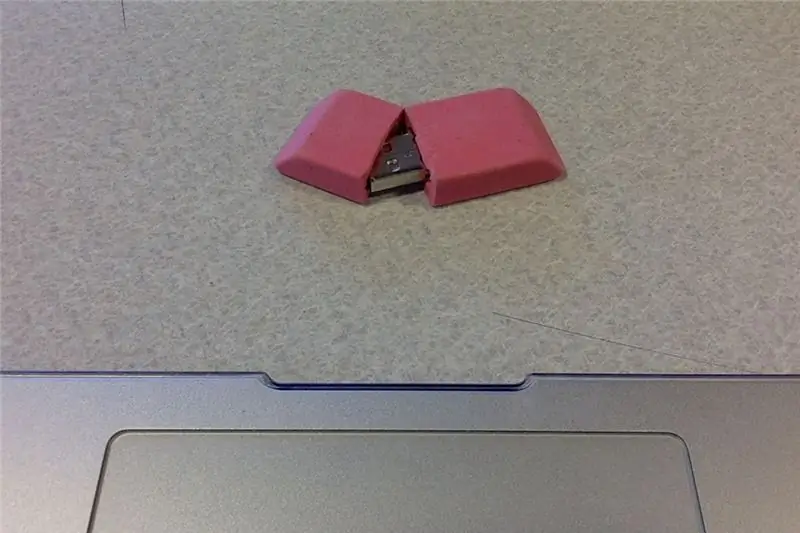
MATERIAL:
rosa suddgummi
hantverk eller Exacto -kniv
superlim
Pincett
Steg 3: Klipp ut och urholka ditt suddgummi
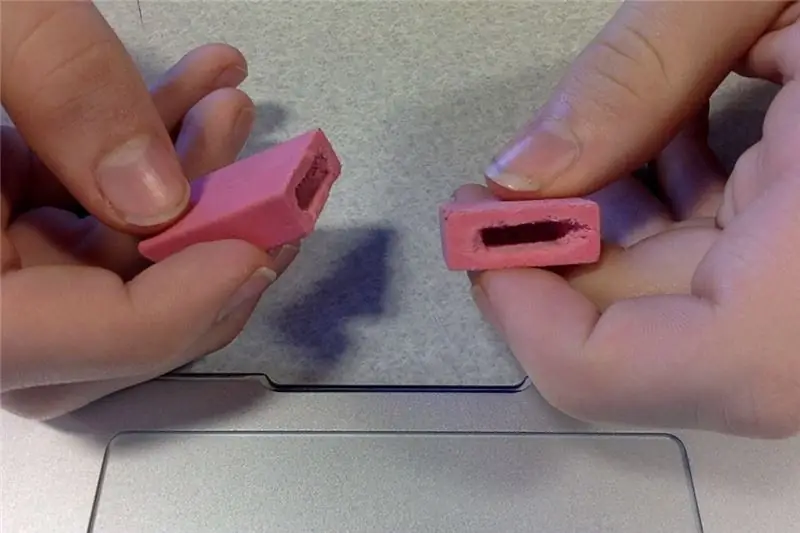
klipp ut ungefär 1/3 av din suddgummi, behåll båda halvorna och hål ut dem tillräckligt för att sätta in flashenheten i den.
för en guide, sätt enheten på den snittade delen och dra ut konturen.
Steg 4: Limma din Flashdrive

Limma nu in flashminnets baksida i suddgummins större ände.
VIKTIG!
Se till att enheten har tillräckligt med utrymme innan du klistrar fast den för att identifieras av datorn. Annars blir det NYTT!
Det ska se ut så här.
Steg 5: Du är klar
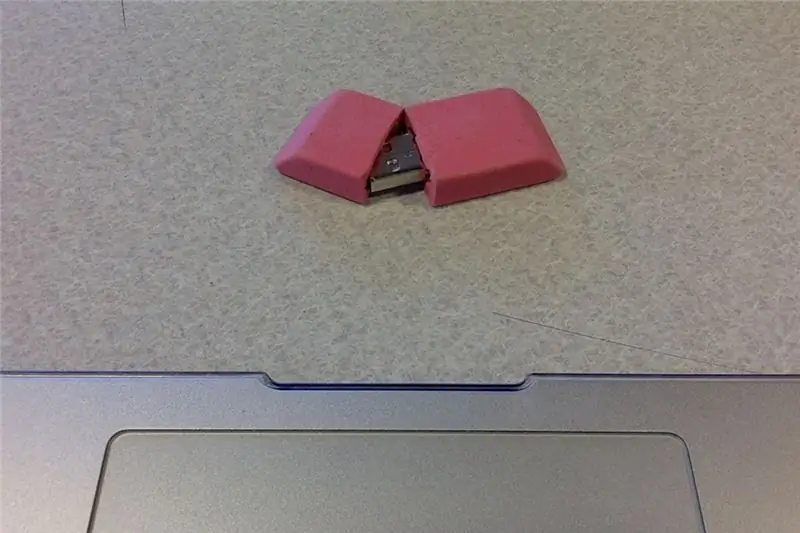
suddgummit har nu en bekväm flash -enhet och du har något riktigt coolt!
Steg 6: Metod 2: Sliten USB

MATERIAL:
någon trasig eller värdelös USB -anslutning
hantverkskniv
superlim
Den här är möjligen min favorit bara på grund av hur cool den ser ut.
Steg 7: Klipp upp det

ta din värdelösa USB och bryt anslutningen och lämna cirka en halv tum ledning. ta bort tråden så att du bara har naken metall, och använd hantverkskniven för att öppna höljet för att avslöja den faktiska USB -anslutningen. bryt sedan kopplingen mellan kabeln och anslutningen. det ska se ut som bilden ovan.
Steg 8: Sätt i din anslutning
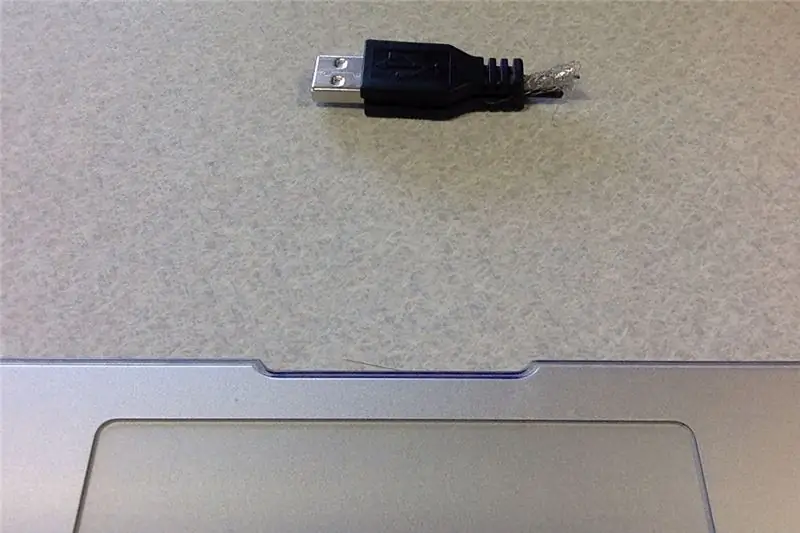
Ta din flash -enhet och sätt in den i den gamla USB -enheten. Byt sedan ut tråden och lim fast båda sidorna. Se till att limma tråden så att den inte bara faller ut.
VIKTIG!
Se till att enheten har tillräckligt med utrymme för att känna igen datorn innan du limar den. Annars blir det NYTT!
Det ska se ut så här.
Steg 9: Du är klar
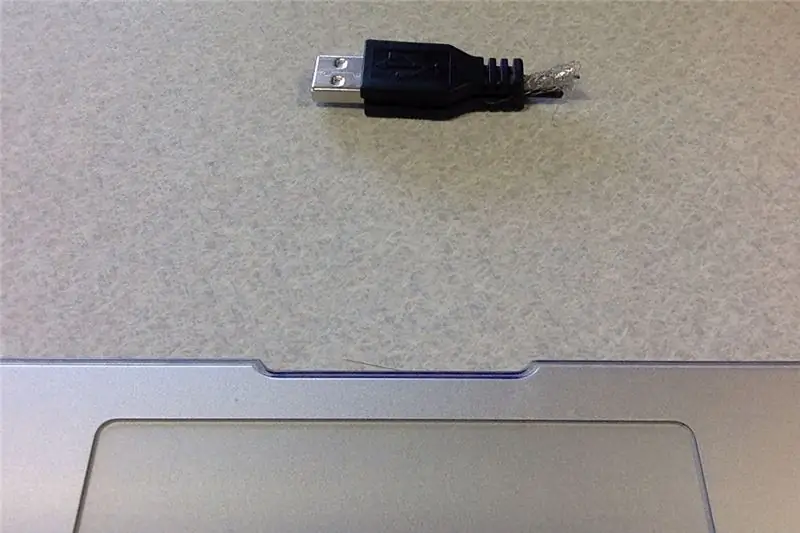
Anslut nu din nya förstörda flash -enhet och vänta på skräckljud från dina vänner när de ser dig ansluta en trasig USB till din dator.
Steg 10: Tack
Bra jobbat att ta det till slutsteget! Hoppas du tyckte om Instructable lika mycket som jag tyckte om att göra det, följ mig gärna för jag lägger ut nya inlägg ungefär en gång i veckan, röstar upp tävlingar och all den där jazzen, nu om du ska ursäkta mig måste jag ta reda på vad jag ska göra gör med denna avbrutna USB -anslutning.
Rekommenderad:
Arduino Car Reverse Parking Alert System - Steg för steg: 4 steg

Arduino Car Reverse Parking Alert System | Steg för steg: I det här projektet kommer jag att utforma en enkel Arduino Car Reverse Parking Sensor Circuit med Arduino UNO och HC-SR04 Ultrasonic Sensor. Detta Arduino -baserade bilomvändningsvarningssystem kan användas för autonom navigering, robotavstånd och andra
Virtual Hide-and-Seek Game: 3 steg

Virtuellt göm-och-sök-spel: Våra barnbarn älskar att leka göm-och-sök men de har inte riktigt många bra ställen inomhus. Jag bestämde mig för att göra ett virtuellt göm-och-sök-spel så att de fortfarande kunde ha jakten roligt. I min version döljer man ett objekt med en RF -mottagare och
Steg för steg PC -byggnad: 9 steg

Steg för steg PC -byggnad: Tillbehör: Hårdvara: ModerkortCPU & CPU -kylarePSU (strömförsörjningsenhet) Lagring (HDD/SSD) RAMGPU (krävs inte) CaseTools: Skruvmejsel ESD -armband/mathermisk pasta med applikator
Tre högtalarkretsar -- Steg-för-steg handledning: 3 steg

Tre högtalarkretsar || Steg-för-steg-handledning: Högtalarkretsen förstärker ljudsignalerna som tas emot från miljön till MIC och skickar den till högtalaren varifrån förstärkt ljud produceras. Här visar jag dig tre olika sätt att göra denna högtalarkrets med:
Akustisk levitation med Arduino Uno Steg-för-steg (8-steg): 8 steg

Akustisk levitation med Arduino Uno Steg-för-steg (8-steg): ultraljudsgivare L298N Dc kvinnlig adapter strömförsörjning med en manlig DC-pin Arduino UNOBreadboardHur det fungerar: Först laddar du upp kod till Arduino Uno (det är en mikrokontroller utrustad med digital och analoga portar för att konvertera kod (C ++)
